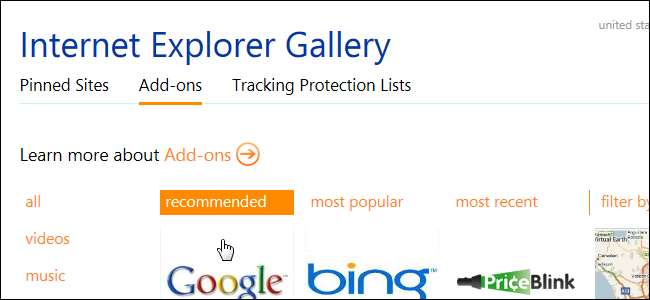
Jos olet yksi niistä, jotka edelleen käyttävät kyseistä "muuta" selainta (Internet Explorer tai IE), olet iloinen siitä, että IE: n toiminnallisuutta voidaan laajentaa samalla tavalla kuin Firefoxissa tai Chromessa.
Internet Explorerille ei ole niin paljon lisäosia kuin Firefoxille ja Chromelle, mutta voit tutkia virallista Internet Explorer -galleria nähdäksesi, onko kiinnostuksenne huippua. Tässä artikkelissa näytämme, kuinka lisäosat asennetaan Internet Explorer 9: een.
Aloita aktivoimalla komentorivi, jos se ei ole vielä käytettävissä. Napsauta hiiren kakkospainikkeella välilehden palkin tyhjää aluetta ja valitse komentorivi ponnahdusvalikosta.
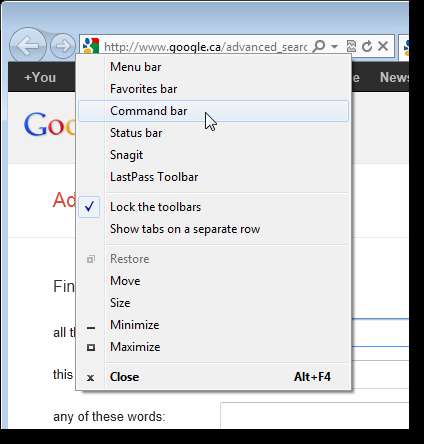
Napsauta komentorivin Työkalut-painiketta ja valitse Työkalurivit | Hallinnoi lisäosia ponnahdusvalikosta.
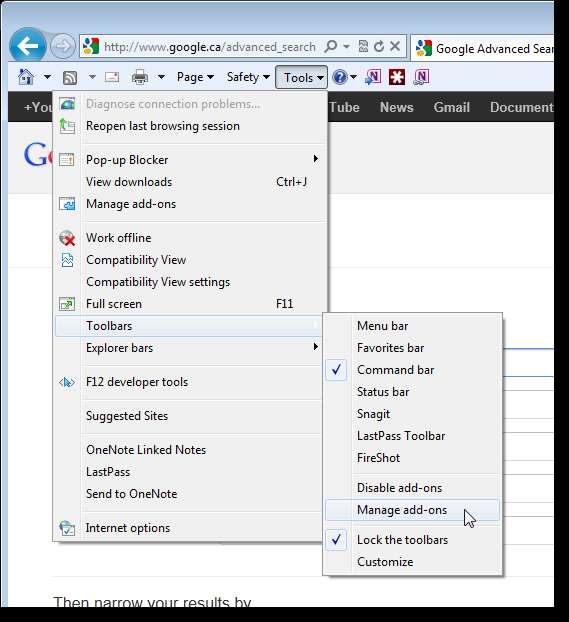
Napsauta Lisäosien hallinta -valintaikkunan valintaikkunan vasemmassa alakulmassa olevaa Lisää työkalurivejä ja laajennuksia -linkkiä.
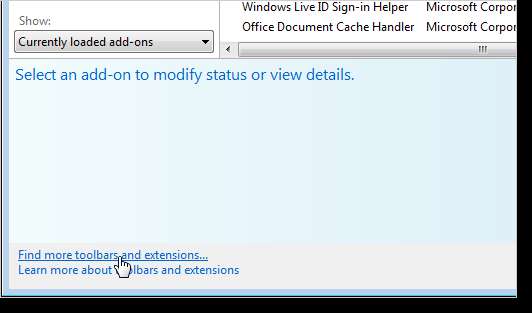
Internet Explorer -galleriasivusto näkyy oletusselaimessasi. Napsauta sivun yläosassa olevaa Laajennukset-linkkiä.
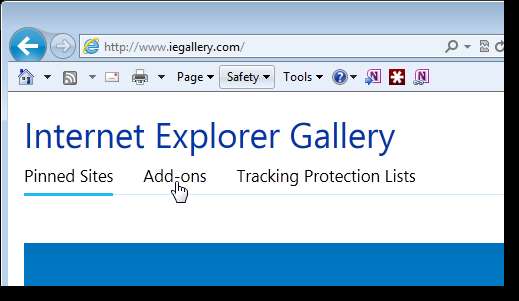
Jos tiedät haluamasi lisäosan luokan, napsauta sitä vasemmalla olevassa luettelossa. Voit myös napsauttaa "kaikki" näyttääksesi kaikki saatavilla olevat lisäosat.
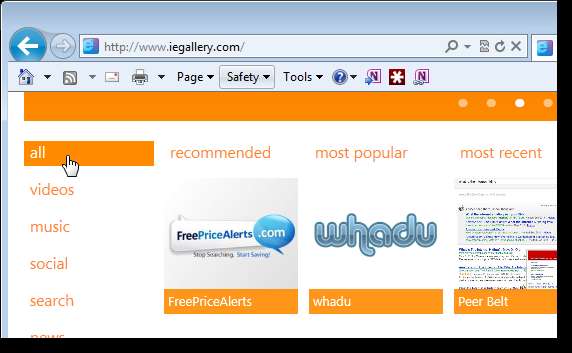
Napsauta asennettavan lisäosan kuvaa. Valitsimme Webpage Screenshots -lisäosan.
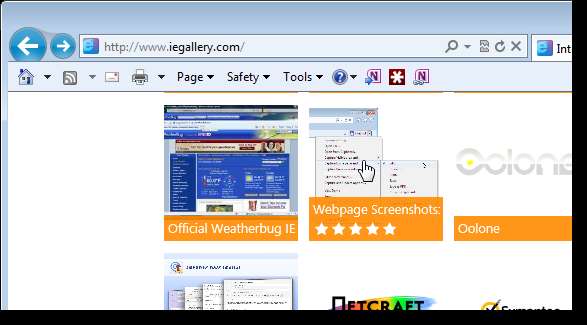
Kun lisäosan verkkosivu tulee näkyviin, napsauta Lisää Internet Exploreriin -painiketta.
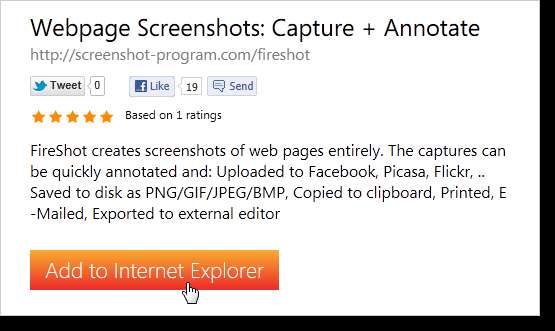
Voit tallentaa .zip-tiedoston kiintolevylle ennen lisäosan asentamista tai voit avata sen suoraan. Päätimme avata .zip-tiedoston sivustolta.
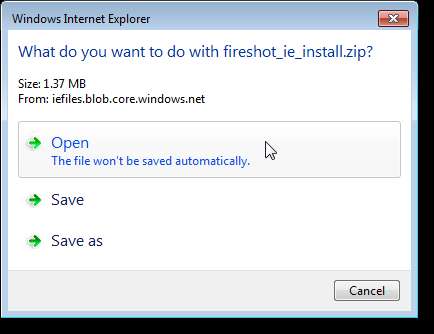
Tiedosto ladataan väliaikaiseen sijaintiin.
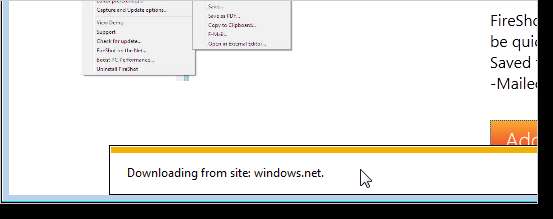
Kun tiedosto on ladattu, avautuu Resurssienhallinta-ikkuna, joka näyttää .zip-tiedoston sisällön. Kaksoisnapsauta .exe-tiedostoa aloittaaksesi asennuksen.
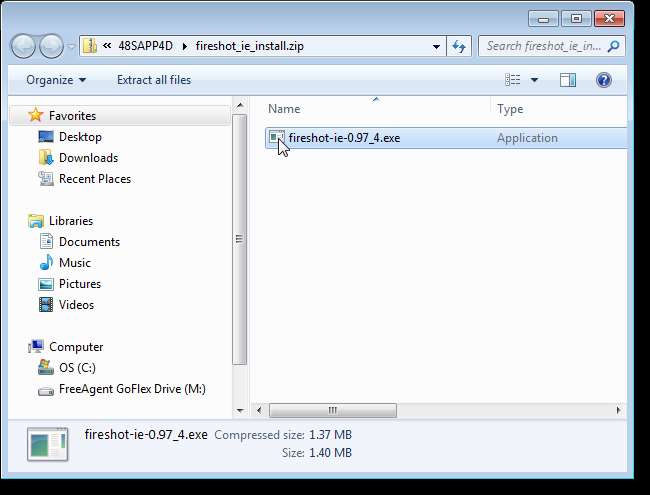
Jos Käyttäjätilien valvonta -valintaikkuna tulee näkyviin, jatka valitsemalla Kyllä.
HUOMAUTUS: Et ehkä näe tätä valintaikkunaa, riippuen Käyttäjätilien valvonnan asetukset .
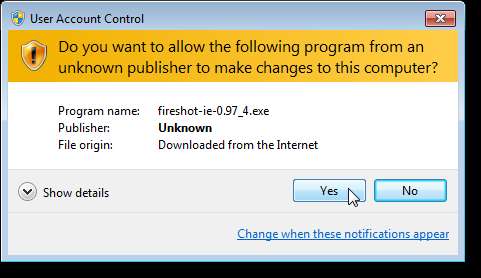
Valitse asennettavat komponentit -näyttö tulee näkyviin. Luo pikakuvakkeet -valintaruutu on valittu oletuksena. Jos et halua pikakuvakkeita, valitse se uudelleen, jotta ruutuun ei tule valintamerkkiä. Napsauta Seuraava.
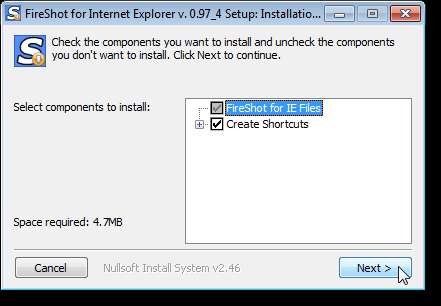
Jos haluat valita ohjelmalle toisen kohdekansion, käytä Selaa-painiketta. Valitsimme oletuskohteen, ja suosittelemme, että teet sen myös. Napsauta Asenna.
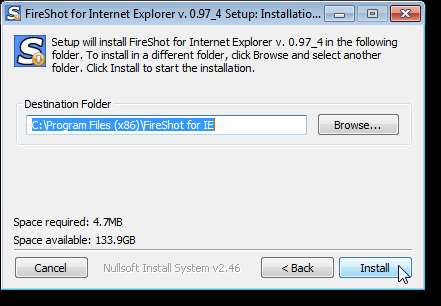
Asennuksen edistyminen näkyy.

Kun asennus on valmis, napsauta Sulje.
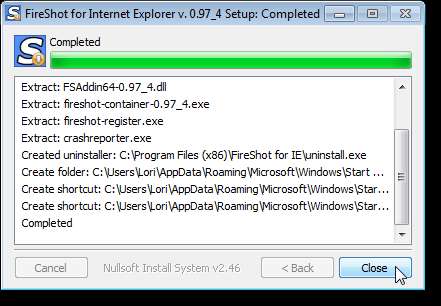
Asennus on suoritettava uudelleen käynnistämällä Internet Explorer uudelleen. Sulje valintaikkuna napsauttamalla OK. Internet Exploreria ei käynnistetä uudelleen automaattisesti. Sinun on poistuttava ohjelmasta manuaalisesti ja käynnistettävä se sitten uudelleen.
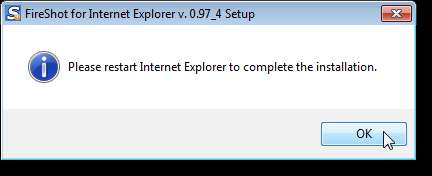
Asennetun lisäosan Internet Explorer -ikkunan alaosassa näkyy viesti, jonka avulla voimme ottaa lisäosan käyttöön. Napsauta Ota käyttöön.

Lisäosasta riippuen Internet Exploreriin voidaan lisätä erityinen työkalurivi, joka tarjoaa pääsyn lisäosan toimintoihin. Päätimme ottaa kuvakaappauksen selainikkunasta ja tallentaa tiedoston.
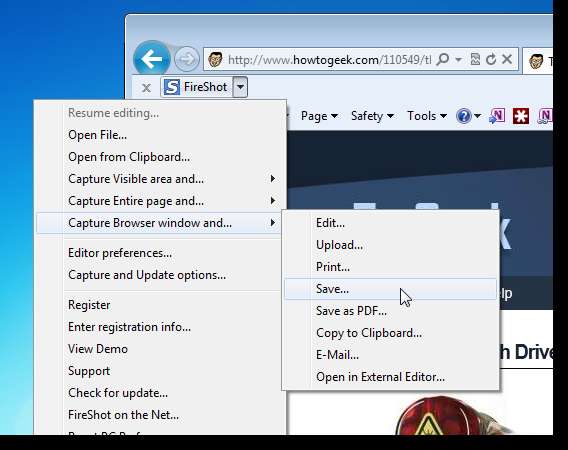
Näyttöön tulee valintaikkuna, jonka avulla voimme valita sijainnin ja määrittää tiedoston nimen.
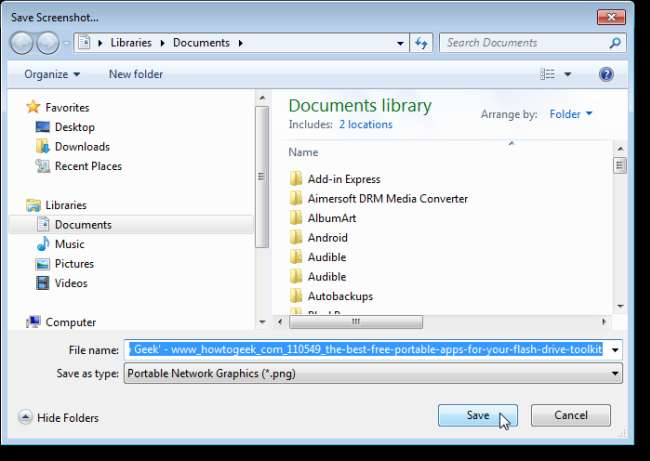
Kun tiedosto on tallennettu, meillä on mahdollisuus avata kansio, johon se on tallennettu.
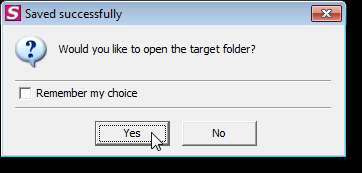
Jokainen asentamasi lisäosa vie aikaa Internet Exploreria ladattaessa, joten kannattaa ehkä rajoittaa asentamiesi lisäosien määrää. Mitä enemmän asennat, sitä epävakaampi IE muuttuu ja sitä todennäköisemmin se voi kaatua.







